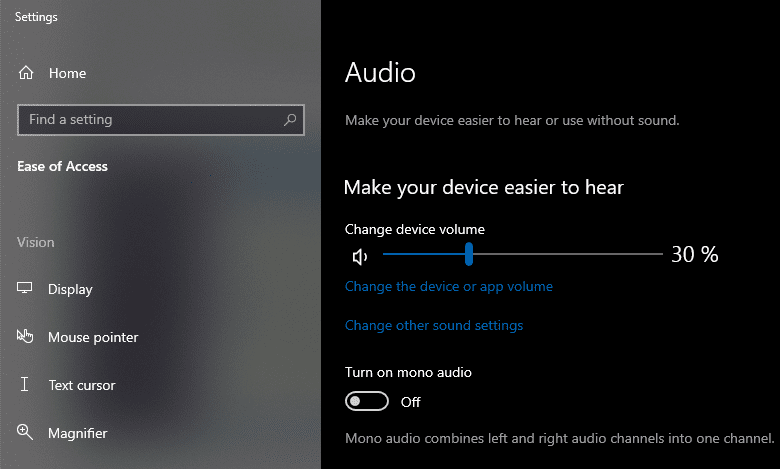De meeste audio- en moderne hoofdtelefoons werken in "Stereo". Dit betekent dat ze twee audiokanalen afspelen, links en rechts. Deze kanalen zijn over het algemeen iets anders, hoewel dit geen vereiste is. Het gebruik van twee kanalen kan een gevoel van ruimtelijke positionering geven voor de geluiden die worden afgespeeld.
Door bijvoorbeeld een bepaald instrument in een nummer iets luider en eerder in het ene oor te laten klinken dan het andere, interpreteren onze hersenen dat als het geluid dat uit die richting komt. Dit gaat het verst in echte 3D-audio, zoals vaak te vinden is in videogames en binaurale audio.
In videogames bevindt je personage zich over het algemeen in een driedimensionale wereld, en met zorgvuldige geluidsverwerking en stereovolumebeheer, het is mogelijk om geluiden uit een specifieke richting te laten komen, zoals achter u of links van u, waardoor u een meer meeslepende indruk krijgt beleven. Bij binaurale audio worden twee microfoons gebruikt om twee afzonderlijke geluidskanalen op te nemen die rechtstreeks naar uw linker- en rechterhoofdtelefoon en -oren verwijzen. Met deze techniek is het mogelijk om audio zo nauwkeurig af te spelen dat je een object dat om je heen beweegt alleen door geluid zou kunnen volgen.
Er zijn echter momenten waarop stereogeluid de zaken nog erger maakt. Als je bijvoorbeeld maar één koptelefoon hebt, of als je doof bent aan één oor, wil je toch elk geluid horen. In dit scenario kunt u misschien niet de volledige 3D-ervaring krijgen, maar u wilt geen enkel geluid missen dat op de andere hoofdtelefoon wordt afgespeeld.
Dit is waar mono-audio binnenkomt. Mono combineert beide stereo audiotracks in één track, dit verliest de capaciteit voor 3D audio, maar het betekent ook dat alle geluiden hoorbaar zijn voor elk oor. Gelukkig, voor die mensen die mono-audio willen gebruiken, is dit eenvoudig in Windows 10.
Mono-audio inschakelen in Windows 10
U kunt de app Instellingen openen voor de exacte pagina en instelling die u nodig hebt, door op de Windows-toets te drukken, "Zet mono-audio aan of uit" te typen en op Enter te drukken.
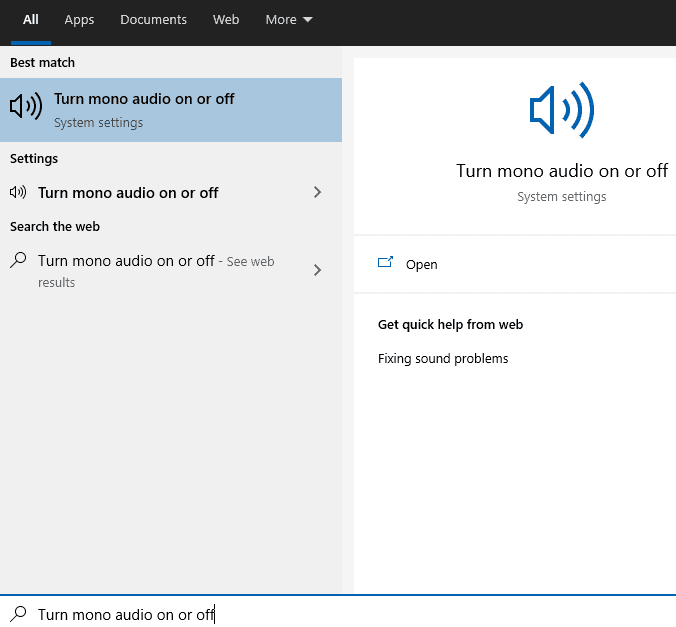
Klik in de app Instellingen op de schuifregelaar 'Mono audio inschakelen' in de positie 'aan'. De instelling wordt onmiddellijk toegepast, u hoeft niets op te slaan.